登录
- 微信登录
- 手机号登录
微信扫码关注“汇帮科技”快速登录
Loading...
点击刷新
请在微信【汇帮科技】内点击授权
300秒后二维码将过期
二维码已过期,点击刷新获取新二维码
登录
登录
其他登录方式
修改日期:2025-11-12 10:00
在数字时代,照片分享越来越普遍,但我们往往忽略了照片中隐藏的元数据信息——这些看似不起眼的内容,可能包含拍摄日期、设备型号、地理位置,甚至是照片处理时的细节。如果直接分享带元数据的照片,个人隐私或企业信息很可能在不知不觉中被泄露。比如,用手机拍摄的照片可能记录着具体的家庭住址,专业相机拍摄的作品参数会暴露设备型号,这些信息一旦被别有用心的人获取,可能带来安全隐患。
为了帮助大家安全、高效地清理照片元数据,市面上出现了不少工具。接下来,我将详细介绍常见的元数据清理方案,让你轻松掌握批量处理照片隐私信息的技巧。
《汇帮元数据编辑器》是一款专门针对图片元数据管理设计的工具,不仅支持多种图片格式(如JPG、PNG、BMP等),还能批量处理大量照片,最关键的是它采用本地处理模式,所有信息都在本地完成,无需上传云端,从源头杜绝了内容泄露的风险。
步骤一:下载并打开软件
首先,你需要从正规渠道下载《汇帮元数据编辑器》安装包,按照提示完成安装。安装完成后,双击软件图标启动程序,界面简洁明了,操作逻辑清晰,即使是第一次使用也能快速上手。
步骤二:进入图片元数据编辑界面
打开软件后,在主界面找到“图片元数据编辑”选项并点击进入。这里会显示软件的主要功能模块,包括单个文件处理和批量处理两种模式,根据你的需求选择即可。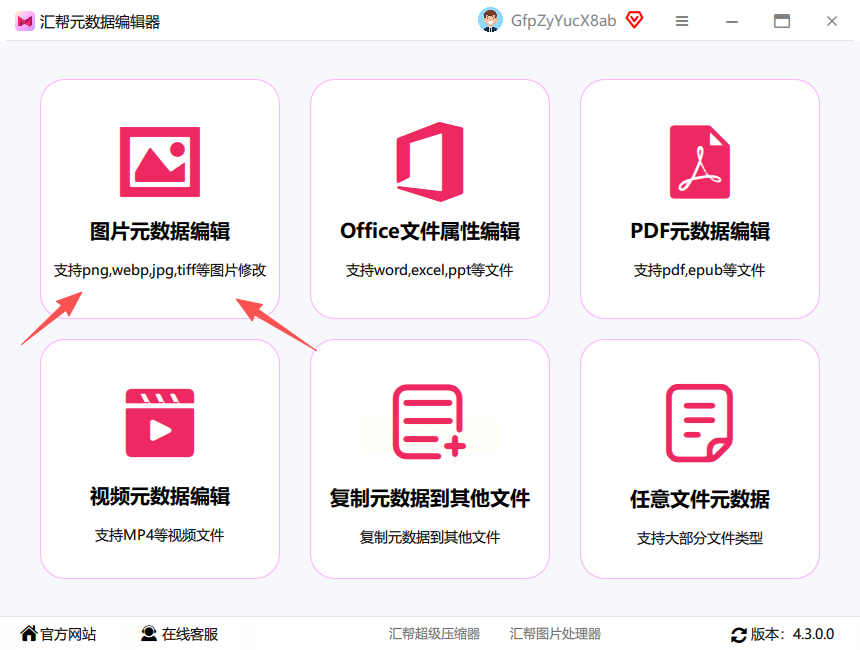
步骤三:批量上传图片文件
点击“添加文件”或直接将图片拖拽到软件界面,支持同时导入多张图片。无论你是几十张还是上百张照片,都能一次性导入,无需重复操作,节省大量时间。软件对图片格式和大小没有限制,无论是手机拍摄的JPG还是专业相机的RAW格式,都能兼容处理。
步骤四:查看元数据信息
图片导入后,右侧会自动显示基本元数据,比如拍摄日期、设备型号、分辨率等。如果想查看更详细的信息,点击“查看更多”按钮,会展开EXIF、IPTC、XMP等格式的完整元数据列表,包括相机参数、镜头型号、地理位置甚至照片处理历史记录,让你对图片中的隐藏信息一目了然。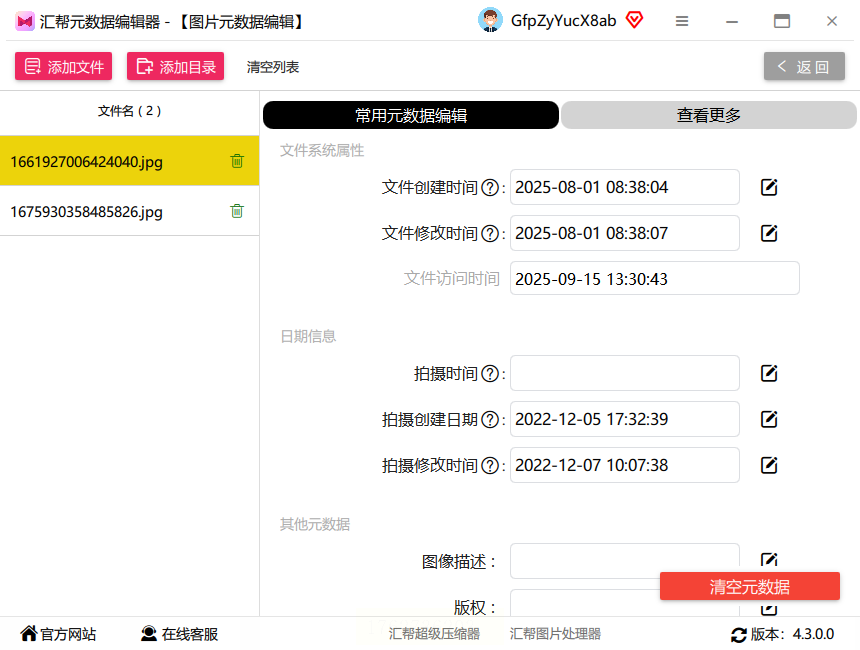
步骤五:清空元数据信息
在界面右下角找到“清空元数据”按钮,点击后会弹出确认窗口。这里有两个选项:“清空当前图片”或“清空所有图片”。如果只想删除特定图片的元数据,选择“清空当前图片”;如果是批量处理所有导入的图片,直接点击“清空所有图片”即可。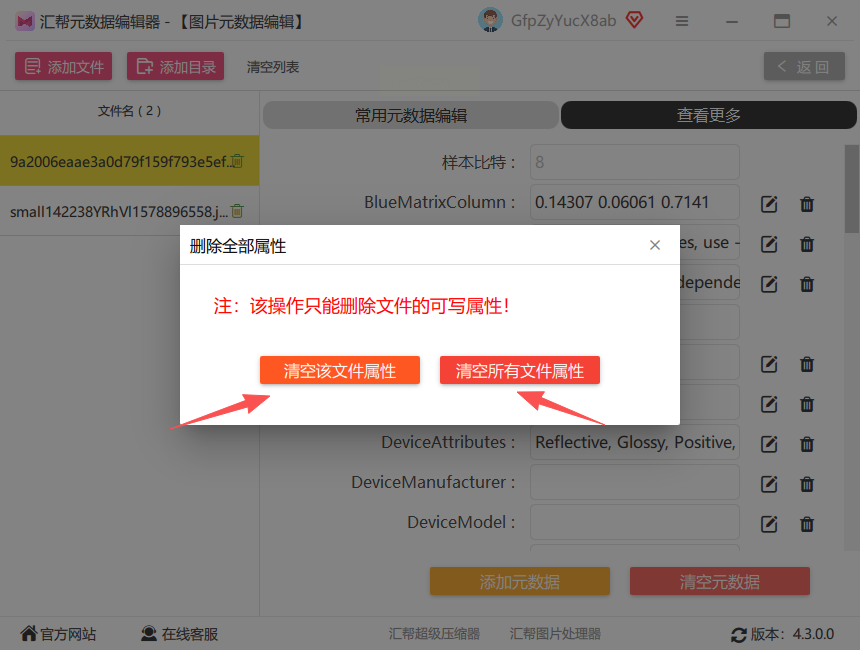
步骤六:确认操作并完成清理
点击确认后,软件会快速处理所选图片的元数据信息,过程中会显示进度提示。完成后,再次查看图片的元数据,原本显示的隐私信息会消失,只保留基本的图片属性,既安全又彻底。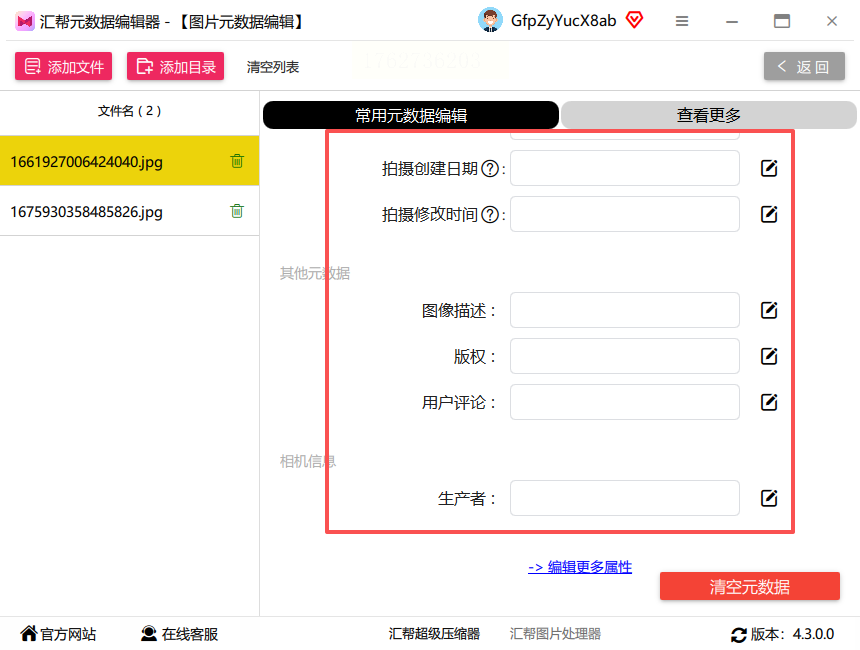
操作步骤:
1. 选中需要清理的图片,右键点击“属性”。
2. 在“详细信息”标签页中,找到对应的元数据项(如“标题”“作者”“日期”等),点击“删除”或直接清空内容。
3. 对于EXIF等复杂元数据,需借助其他工具处理,单张操作效率低,不适合批量处理。
优势:无需安装软件,适合单张清理;劣势:无法批量操作,处理复杂元数据功能有限。
操作步骤:
1. 下载并安装ImageOptim(Mac系统)。
2. 将图片拖拽到软件界面,选择“优化”或“元数据清理”选项。
3. 软件会自动压缩图片并清理部分元数据,但清理功能不如专业工具全面,且仅支持Mac系统。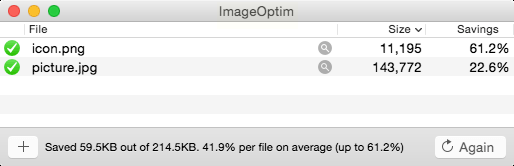
优势:免费开源,可优化图片大小;劣势:仅Mac可用,元数据清理功能单一。
操作步骤:
1. 打开Photoshop,导入需要清理的图片。
2. 点击“文件”→“文件简介”,在弹出的窗口中手动删除元数据内容。
3. 对于复杂元数据,需使用“Camera Raw滤镜”或“元数据面板”进一步处理,操作门槛较高,适合有基础PS经验的用户。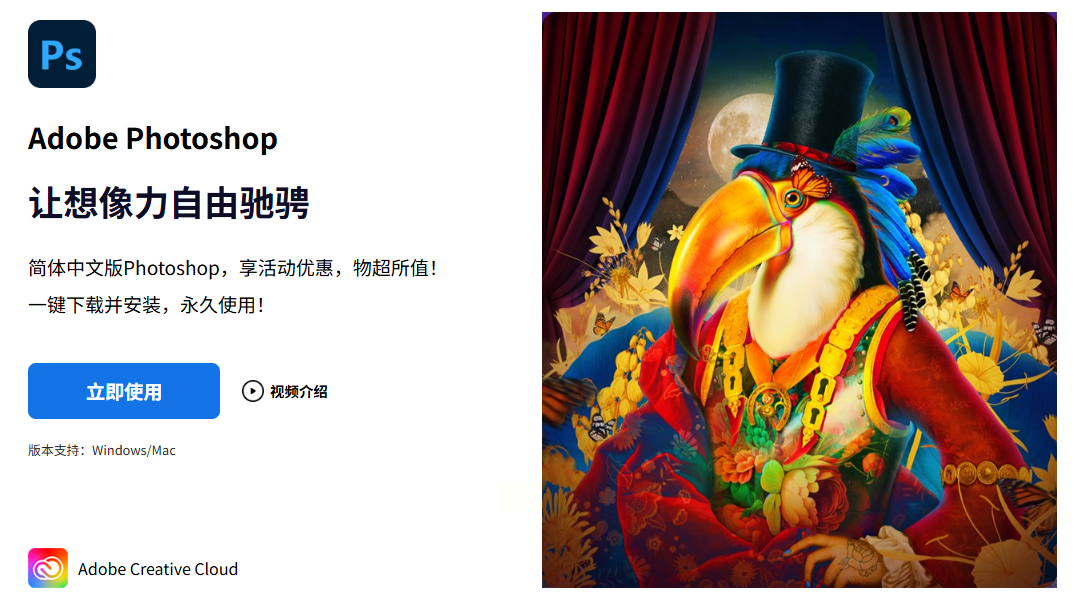
优势:功能强大,可同步处理图像编辑和元数据;劣势:软件体积大,启动慢,非专业需求无需复杂操作。
操作步骤:
1. 安装ACDSee后,打开“元数据”管理模块。
2. 批量选中图片,点击“批量编辑”,选择“删除元数据”选项。
3. 可选择性保留部分必要元数据(如格式、分辨率),但界面设计较复杂,适合习惯深度图片管理的用户。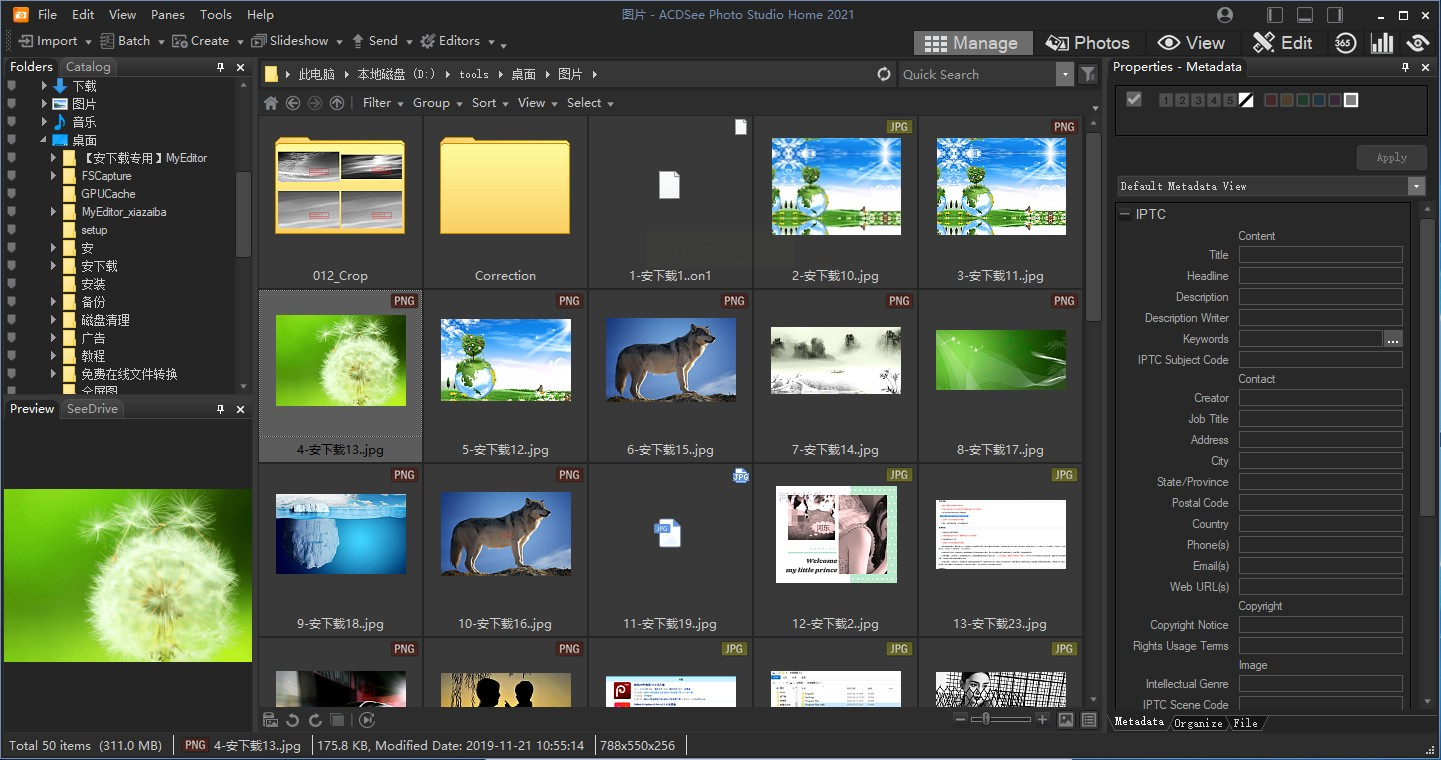
优势:支持多格式元数据处理,可保留部分信息;劣势:功能偏向图片管理。
总之,保护个人和企业隐私,从清理照片元数据开始。选择合适的工具,既能高效完成任务,又能确保数据安全。希望这篇教程能帮助你轻松掌握元数据清理技巧,让照片分享更安心!
如果想要深入了解我们的产品,请到 汇帮科技官网 中了解更多产品信息!
没有找到您需要的答案?
不着急,我们有专业的在线客服为您解答!

请扫描客服二维码